
Სარჩევი:
- ავტორი John Day [email protected].
- Public 2024-01-30 10:15.
- ბოლოს შეცვლილი 2025-06-01 06:09.

აქ არის ჩემი გაცნობა იმ პროექტზე, რომლის აღფრთოვანებასაც გაჩვენებ. ეს არის DIY Smart LED მატრიცა, რომელიც საშუალებას მოგცემთ აჩვენოთ მასზე, მონაცემები, როგორიცაა YouTube სტატისტიკა, თქვენი Smart Home Stats, როგორც ტემპერატურა, ტენიანობა, შეიძლება იყოს მარტივი საათი, ან უბრალოდ აჩვენოთ ტექსტი და ანიმაციები.
ამ პირველ გაკვეთილში მე ვაკეთებ მას პირველ ტესტს და ტექსტის ჩვენებას.
თუ თქვენ ხართ ვიზუალური შემსწავლელი, მე ვიცი, რომ ვიდეო 1000 სიტყვაზე მეტია, ამიტომ აქ არის სასწავლო ვიდეო. (მე ესპანური ენა ვარ, ასე რომ გთხოვთ გაითვალისწინოთ ინგლისური სუბტიტრების ჩართვა):
ვიმედოვნებთ, რომ ისიამოვნებთ პროექტით!
ნაბიჯი 1: საჭირო უნარ -ჩვევები

როგორც თქვენ შეამჩნიეთ, ამ პროექტში არაფერი გამოიყურება რთული, მაგრამ თქვენ დაგჭირდებათ რამდენიმე ძირითადი ცოდნა:
-არდუინოს IDE- ს გამოყენება.
-3D ბეჭდვა ან ხელნაკეთობა (ქსელისთვის).
-შედუღება.
-გაყვანილობა.
ნაბიჯი 2: კომპონენტების და ნაწილების სია


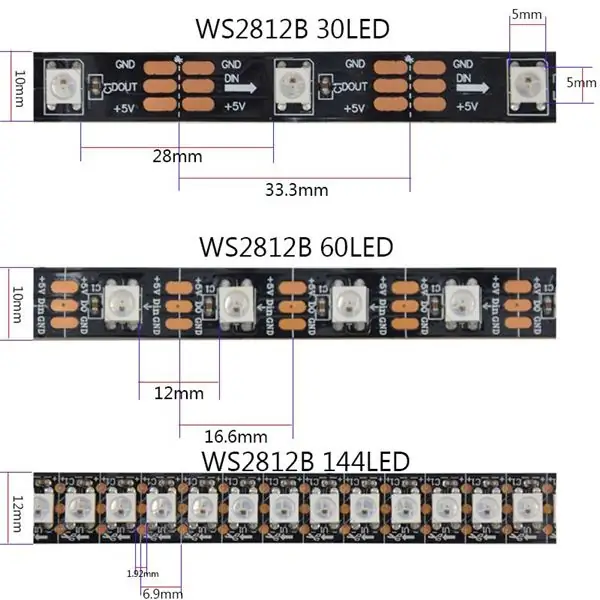
კარგი ადგილია, სადაც შემიძლია გირჩიოთ თქვენი კომპონენტების პოვნა, ეს არის MakerFocus, ეს არის ღია კოდის ტექნიკის მაღაზია!
- PCB, თქვენ შეგიძლიათ აირჩიოთ LED- ების ვერსიის გარეშე და დაამატოთ LED- ის ზოლები თქვენ მიერ, ან ერთი LED- ებით.
- ESP8266 (მიკროკონტროლი).
- WS2812 LED- ების ზოლები.
- 5V 2A კვების ბლოკი.
- PCB დენის ჯეკი.
- 3D პრინტერი (სურვილისამებრ) შეგიძლიათ გააკეთოთ ნაწილები მუყაოთი ან რაიმე ხისტი.
ნაბიჯი 3: სქემის დიაგრამა
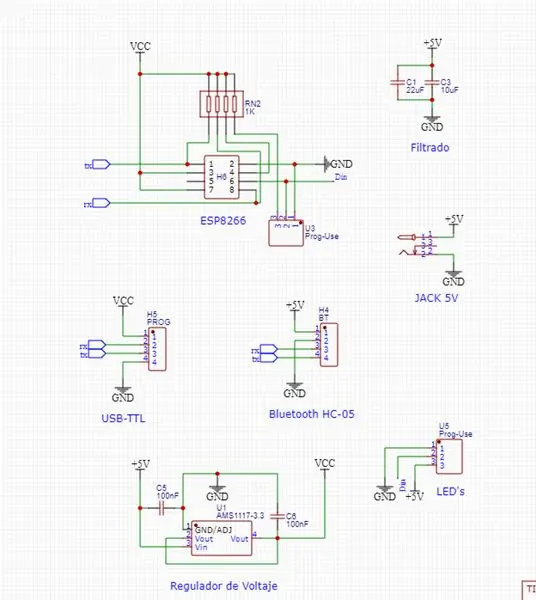
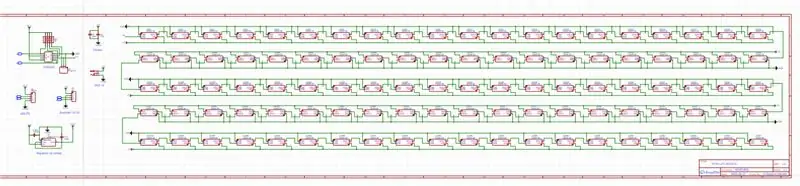


აქ არის სქემის დიაგრამა, თქვენ გაქვთ რამდენიმე ვარიანტი პროექტის შესაქმნელად. თქვენ შეგიძლიათ შექმნათ მიკროსქემის საკონტროლო ნაწილი, რომელიც ნაჩვენებია პირველ სურათზე, შემდეგ კი მიამაგრეთ ინდივიდუალური LED- ების ზოლები, როგორც მე -3 სურათზეა ნაჩვენები.
თქვენ ასევე შეგიძლიათ LED ზოლების ნაცვლად გამოიყენოთ LED პანელები.
მას აქვს სქემის ყველა შიდა კავშირი, რომელიც მოგვცემს საშუალებას შევქმნათ PCB დიზაინი მოგვიანებით. მე ასევე დავამატე სქემის PDF, ასე რომ თქვენ უკეთესად ნახავთ.
ჩამოტვირთეთ სქემა, კოდი და ბიბლიოთეკები უფასოდ.
ნაბიჯი 4: PCB დიზაინი და შეკვეთა


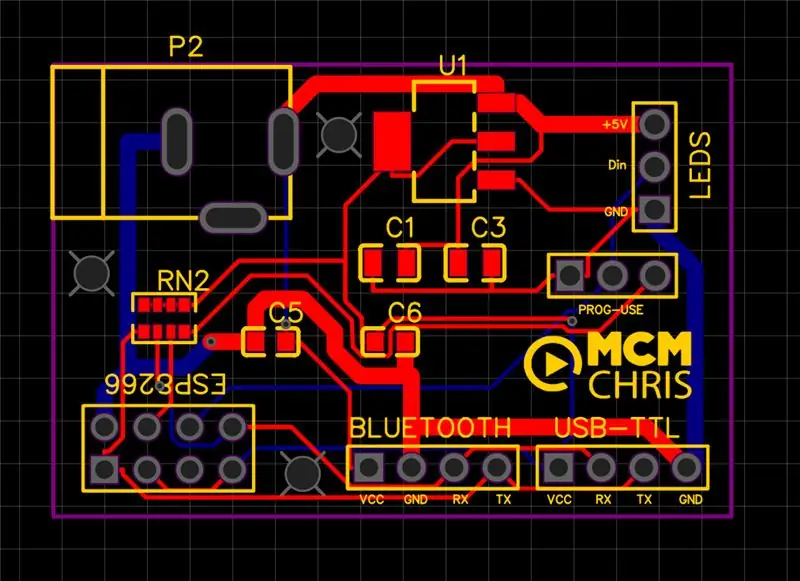
კარგი პროექტის განსახორციელებლად ჩვენ გვჭირდება საიმედო შეკრება იმ სქემისთვის, რომელიც მას ქმნის და არ არსებობს ამის უკეთესი გზა, ვიდრე კარგი PCB.
აქ თქვენ შეგიძლიათ გადმოწეროთ Gerber, BOM და Pick & Place Files, ის რაც თქვენ გჭირდებათ PCB- ის შესაკვეთად თქვენს PCB მწარმოებელ კომპანიაში.
მე ვთავაზობ JLCPCB:
? $ 2 5 PCB- სთვის და იაფი SMT (2 კუპონი)
იყიდეთ უკვე შემუშავებული დაფა, Gerber + Pick & Place + BOM
ნაბიჯი 5: შეკრება



დაბეჭდე ბადე.
მე დაბეჭდი ბადე სხვადასხვა ნაწილზე ჩემი პატარა 3D პრინტერის გამო.
მე მოვიჭერი ხისტი თეთრი ქაღალდის ნაჭერი უკეთესი პიქსელის განსაზღვრის მისაღებად.
მიმაგრებულია ბადის ფაილები. (თქვენ შეგიძლიათ შექმნათ თქვენი საკუთარი ბადე).
მე დავბეჭდე 2 ბადე და 1 ბადე 2 ცალი.
ნაბიჯი 6: პროგრამირება ESP8266 და ტესტირება
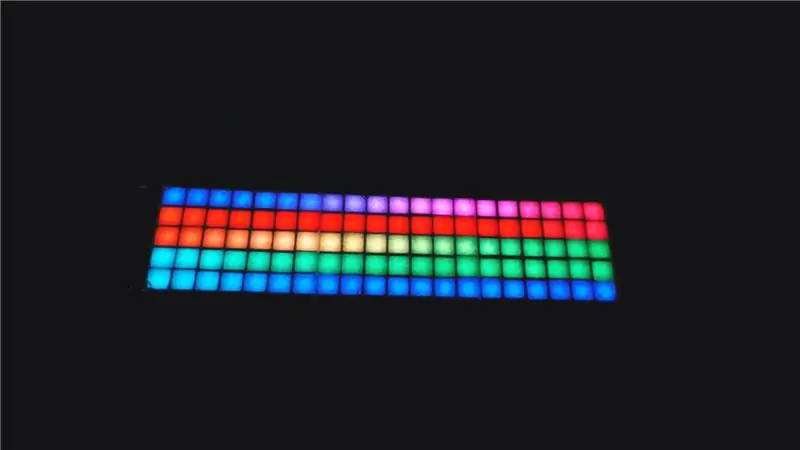


1- ESP8266- ის დასაპროგრამებლად ჩვენ უნდა მოვათავსოთ ჯუმპერი (PROG პოზიცია), დავუკავშიროთ USB to TTL გადამყვანი ჩვენს PCB- ს მასზე, როგორც საჩვენებელი ქინძისთავები, ასევე ჩვენი კომპიუტერი, დავაყენოთ ბიბლიოთეკები და შემდეგ ავტვირთოთ. (საჭიროა თქვენს IDE- ზე დაინსტალირებული ESP8266 Packaje).
2- დააინსტალირეთ ბიბლიოთეკები და დამოკიდებულებები.
3- გადატვირთეთ IDE, გადადით არქივში> მაგალითები> Adafruit NeoPixel> Strandtest.
-შეცვალეთ დაკავშირებული LED- ების რაოდენობა.
-არედაქტირეთ პინი "0" -ზე. (სადაც LED- ები არის დაკავშირებული).
4- ატვირთეთ ესკიზი.
5- გადახტომა USE- ზე, გათიშეთ USB და შეაერთეთ 5 ვ კვების წყარო.
6- დარწმუნდით, რომ თქვენი ყველა LED კარგად მუშაობს.
შენიშვნა: გამოიყენეთ USB-TTL კონვერტორის 3.3 ვ. (დაიწვის 5 ვ -ით).
ნაბიჯი 7: საბოლოო პროგრამირება და ტექსტის ჩვენება

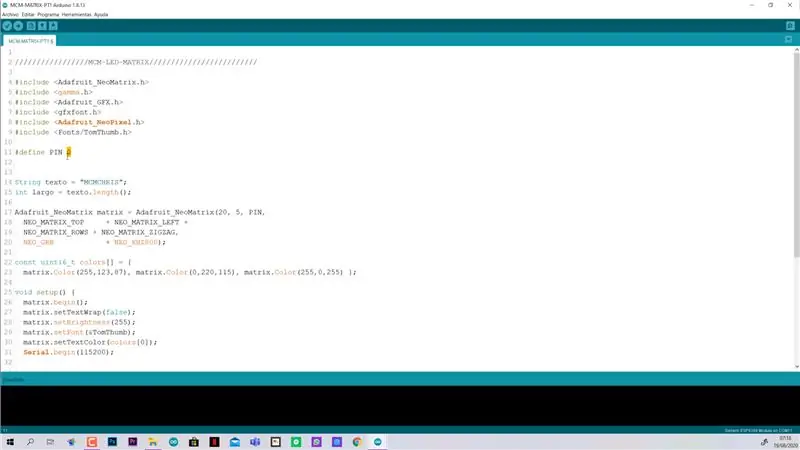
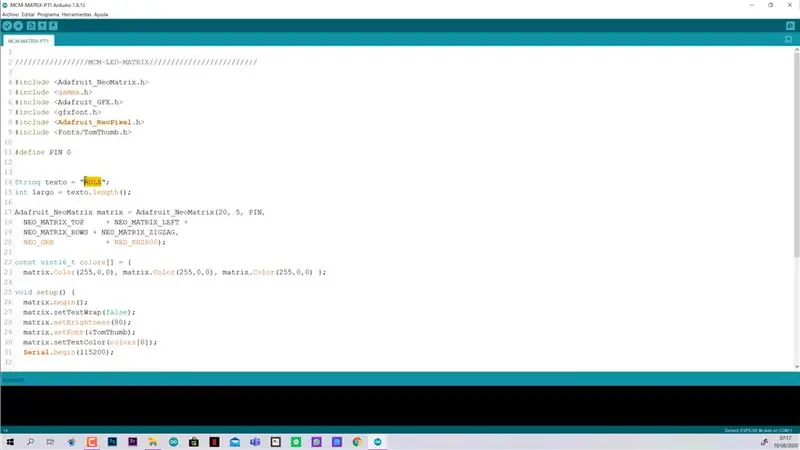
- შეცვალეთ "HOLA" იმ ტექსტით, რომლის ჩვენებაც გსურთ.
- დარწმუნდით, რომ თქვენ აერთებთ LED- ებს PIN # - ზე.
- დაარეგულირეთ სიკაშკაშე.
- შეასწორეთ ტექსტის ფერები.
- ატვირთეთ და ისიამოვნეთ.
გაითვალისწინეთ ბოლო სურათი: თუ თქვენ განათავსებთ ჩემზე განსხვავებულ LED- ებს, გთხოვთ შეცვალოთ ეს პარამეტრები კოდექსში.
გირჩევთ:
DIY INTERNET CONTROLLED SMART LED MATRIX (ADAFRUIT + ESP8266 + WS2812): 8 ნაბიჯი (სურათებით)

DIY INTERNET კონტროლირებადი SMART LED მატრიცა (ADAFRUIT + ESP8266 + WS2812): აქ არის ჩემი მეორე წინსვლა იმ პროექტზე, რომლის გაცნობაც ძალიან მსიამოვნებს. ეს არის DIY Smart LED მატრიცა, რომელიც საშუალებას მოგცემთ აჩვენოთ მასზე, მონაცემები, როგორიცაა YouTube სტატისტიკა, თქვენი Smart Home Stats, როგორც ტემპერატურა, ტენიანობა, შეიძლება იყოს უბრალო საათი, ან უბრალოდ აჩვენოთ
IoT Smart Clock Dot Matrix გამოიყენეთ Wemos ESP8266 - ESP მატრიცა: 12 ნაბიჯი (სურათებით)

IoT Smart Clock Dot Matrix გამოიყენეთ Wemos ESP8266-ESP Matrix: შექმენით თქვენი საკუთარი IoT ჭკვიანი საათი, რომელსაც შეუძლია: აჩვენეთ საათი ლამაზი ანიმაციური ხატის საშუალებით ჩვენება შეხსენება -1-დან შეხსენებამდე -5 ჩვენების კალენდარი ჩვენება მუსულმანური ლოცვის დრო ჩვენება ამინდის ინფორმაცია ჩვენება სიახლეები ჩვენება რჩევების ჩვენება ბიტკოინის კურსის ჩვენება
Neopixel Ws2812 Rainbow LED Glow With M5stick-C - გაშვებული Rainbow ნეოპიქსელზე Ws2812 M5stack M5stick C გამოყენებით Arduino IDE: 5 ნაბიჯი

Neopixel Ws2812 Rainbow LED Glow With M5stick-C | გაშვებული Rainbow on Neopixel Ws2812 M5stack M5stick C გამოყენებით Arduino IDE: გამარჯობა ბიჭებო ამ ინსტრუქციებში ჩვენ ვისწავლით თუ როგორ გამოიყენოთ neopixel ws2812 LED- ები ან led ზოლები ან led მატრიცა ან led ბეჭედი m5stack m5stick-C განვითარების დაფით Arduino IDE– ით და ჩვენ გავაკეთებთ მასთან ერთად ცისარტყელას ნიმუში
საუკეთესო RGB ები ნებისმიერი პროექტისათვის (WS2812, Aka NeoPixels): 6 ნაბიჯი (სურათებით)

საუკეთესო RGB LED- ები ნებისმიერი პროექტისათვის (WS2812, Aka NeoPixels): როდესაც ჩვენ ვმუშაობთ LED- ებთან, ჩვენ ხშირად გვსურს გავაკონტროლოთ მათი მდგომარეობა (ჩართვა/გამორთვა), სიკაშკაშე და ფერი. ამის გაკეთების მრავალი განსხვავებული გზა არსებობს, მაგრამ არცერთი არ არის ისეთი კომპაქტური გადაწყვეტა, როგორც WS2812 RGB LED. მის პაწაწინა 5 მმ x 5 მმ პაკეტში
Smart RGB LED- ების განახლება: WS2812B Vs. WS2812: 6 ნაბიჯი

Smart RGB LED- ების განახლება: WS2812B Vs. WS2812: პროექტების უზარმაზარი რაოდენობა, რაც ჩვენ ვნახეთ Smart RGB LED- ების - იქნება ეს ზოლები, მოდულები, თუ პერსონალური PCB და mdash; ბოლო 3 წლის განმავლობაში საკმაოდ გასაოცარია. RGB LED- ის გამოყენების ეს გამოვლინება ხელი შეუწყო მნიშვნელობას
